1、进入到BIOS后,找到Configuration选项或者Security选项,然后选择Virtualization,或者Intel Virtual Technology。
2、然后回车,将其值设置成:设置为Enabled。
3、再然后,就是保存BIOS设置,重启计算机。
4、然后进入到 *** 作系统。
5、单击右键,选择:任务管理器。
6、此时,你会看到右侧出现了有关计算机的信息情况,在最下面有一个叫做“虚拟化”状态的显示(图中以用红色圆圈标出)。可以明显的看出,我这里的虚拟化状态是:已启用。
解决方法1、在百度上搜索win7系统,然后下载相关系统。
2、打开VMware9.0,选择Create a New Virtural Machine(创建一个新的虚拟机)
3、在安装方式面板上选择典型安装模式。
4、选择安装镜像,直接定位到下载存放win7安装镜像所在位置
5、选择安装的系统名称为win7,这里我们安装的是32位的win7系统。然后下一步。
6、给安装的虚拟机起一个名字,然后选择系统安装的位置,这里为了管理,在E盘建立了一个win7的文件夹,专门用于管理win7的虚拟文件。
7、为win7系统设置虚拟硬盘大小,因为win7系统本身比较大,所以我们按系统默认的使用60G就可以了,当然如果你的硬盘空间不足的话也可以30G以上就可以。
8、点击Finish完成安装前准备工具。
9、开启虚拟机电源,打开虚拟机,这时候的 *** 作基本同电脑按钮,可以按ctrl+alt+回车,将虚拟机最大化,然后 *** 作。
10、已经加入了安装镜像,此时系统进入光盘菜单,首先我们选择对硬盘进行分区,因为硬盘是60G,如果不分区,默认安装好后只有一个c盘,但这可能不是我们想要的,这里我对硬盘进行分区,这个分区是在虚拟机里进行的,所以不会对本机系统有影响。
11、将虚拟硬盘分为两个区,主分区30G,扩展分区30G。
12、 分区结束后会重新启动win7虚拟系统,在启动开始是按下esc键,显示启动菜单,这里我们选择从光盘启动。
13、手动选择使用Ghost来安装,也可以自动安装,这里我选择自动安装到第一分区。这个要根据你的光盘菜单来确定。
14、可以看到win7已经开始克隆镜像安装,剩下的就是等待了。
15 大约7分钟左右(视电脑性能)系统克隆完毕,然后自动重新启动(如果是手动安装需要手动重启),之后系统会进行windows的相关设置,自动安装相关驱动。
这个是需要开启VT(Vritual Technology)因特尔虚拟化技术。
1、进入Bios,开机时不停地按Delete键,进入Bios
2、上下左右方向键选择advanced,找到Vritual Technology
3、设置为Disabled,完成。
如图:
欢迎分享,转载请注明来源:内存溢出

 微信扫一扫
微信扫一扫
 支付宝扫一扫
支付宝扫一扫
评论列表(0条)